こちらでは Vivaldi のオリジナルゲーム VIVALDIA に Part 2 が登場していたのでご紹介したいと思います、以前「Android版Vivaldiでも「Vivaldia」遊べます」や「おすすめブラウザVivaldiのオリジナルゲーム「Vivaldia」」でVivaldi のオリジナルゲーム「VIVALDIA」をご紹介しましたが、いつの間にかこのオリジナルゲームに第二弾が登場していたようですね、以前ご紹介した「VIVALDIA」は自動で進むタイプの横スクロールゲームで、障害物や穴を避けながら敵を射撃する感じのゲームでしたが、第二弾は手動で横スクロールするタイプのアクションゲームという感じです、スーパーマリオブラザーズみたいな感じというと分かりやすいでしょうか、ちなみにプレイしてみた感想としてはキーボード操作では結構難易度が高く感じましたので、ゲームパッドをお持ちの方にはコントローラーの使用をオススメします。
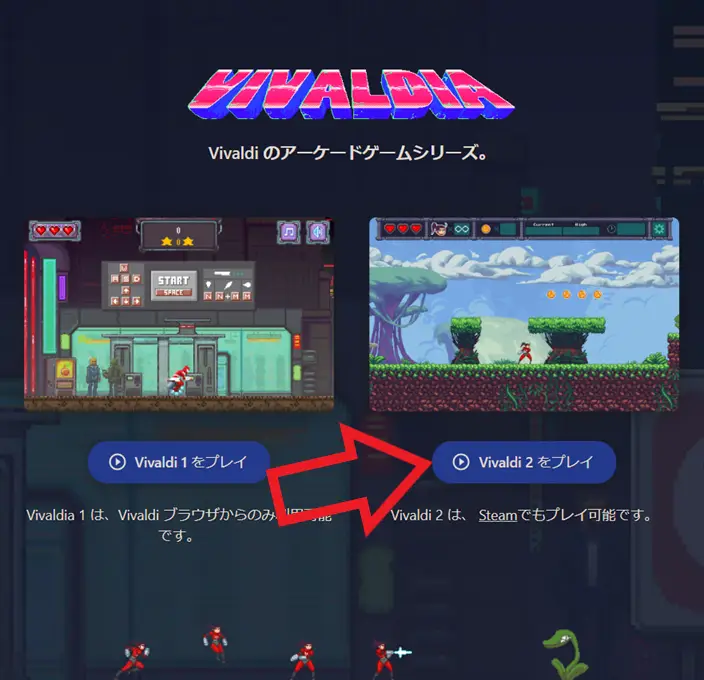
では Vivaldi のオリジナルゲームの第二弾をプレイしてみましょう、まずはこちらから「VIVALDIA」のページを開きましょう、すると上の画像の Web ページが開きます、こちらの「Vivaldi 1」が以前ご紹介したオリジナルゲームですね、そして「Vivaldi 2」が新しく登場したゲームですので、「Vivaldi 2 をプレイ」ボタンをクリックしてゲームを開始してください、「Vivaldi のアーケードゲームシリーズ。」とありますが更に増えていく感じでしょうか?、ちなみに「Vivaldi 2」は Steam でもプレイできるようですね、
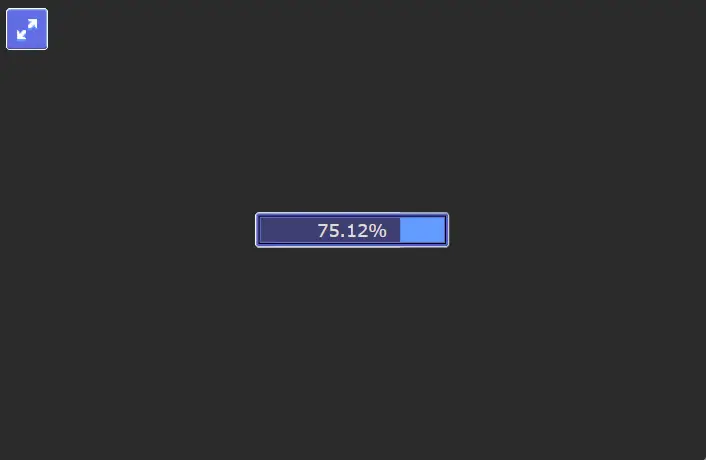
「Vivaldi 2 をプレイ」ボタンをクリックすると上の画像の画面が表示されますので、バーが100%になるまでしばらくお待ち下さい。
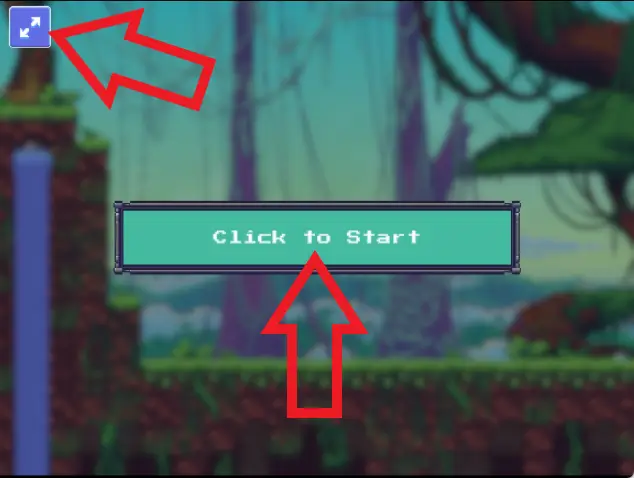
100%になると上の画像のゲーム画面が開きますので、「Click to Start」をクリックしてゲーム開始を開始しましょう、ちなみに画面左上の矢印のマークのボタンをクリックするとゲームをフルスクリーン表示に切り替えることが出来ます、画面の表示を元に戻したい時はもう一度左上の矢印のマークのボタンをクリックですね。
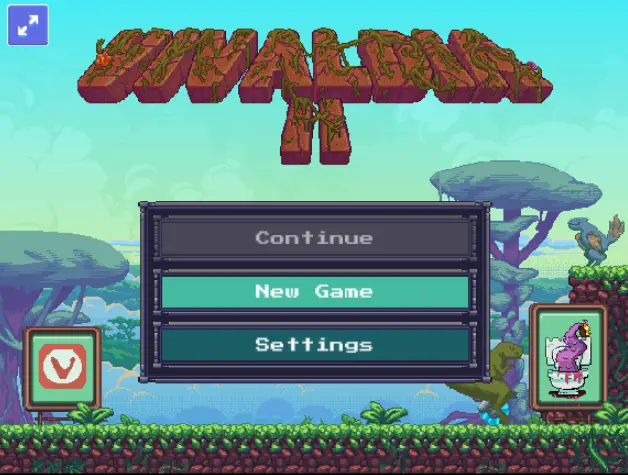
「Click to Start」ボタンをクリックするとスタートメニューが表示されますので、新しくゲームを開始する場合は「New Game」をクリックしてください、前回の続きからプレイする場合は「Continue」をクリックですね、「Settings」ではゲームの音量や言語を変更する事が出来ます。
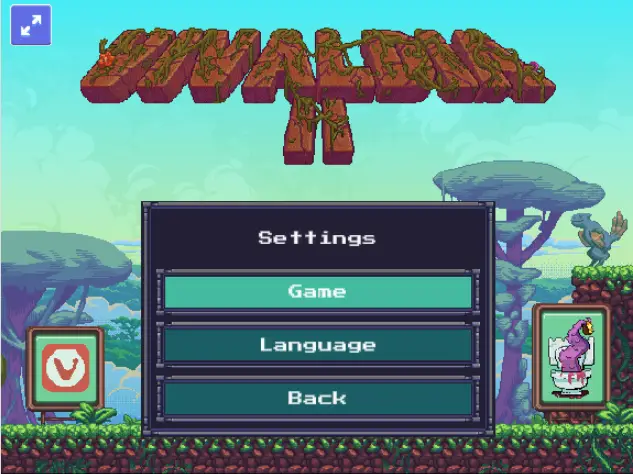
上の画像が「Settings」の画面です、音量の調整を行いたい場合は「Game」の項目をクリックしてください、「効果音」「音楽」「環境音」の音量を調整する事が出来ます、ゲームの表示言語を変更したい場合は「Language」をクリックですね、日本語も選択可能で29種類の言語に対応しているようです。

上の画像が日本語表示に変更した状態ですね、スタートメニューの言語も日本語に変更されています、あとは「ニューゲーム」からゲームをプレイしてみてください、操作方法についてはチュートリアルがありますので迷うことは無いと思います、ちなみにゲームパッドでプレイしたい場合はPCにコントローラーを接続するだけで大丈夫です、あとは特に設定する事もなくゲームパッドでプレイする事が出来ました。

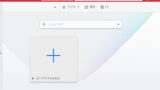
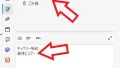
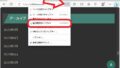
コメント